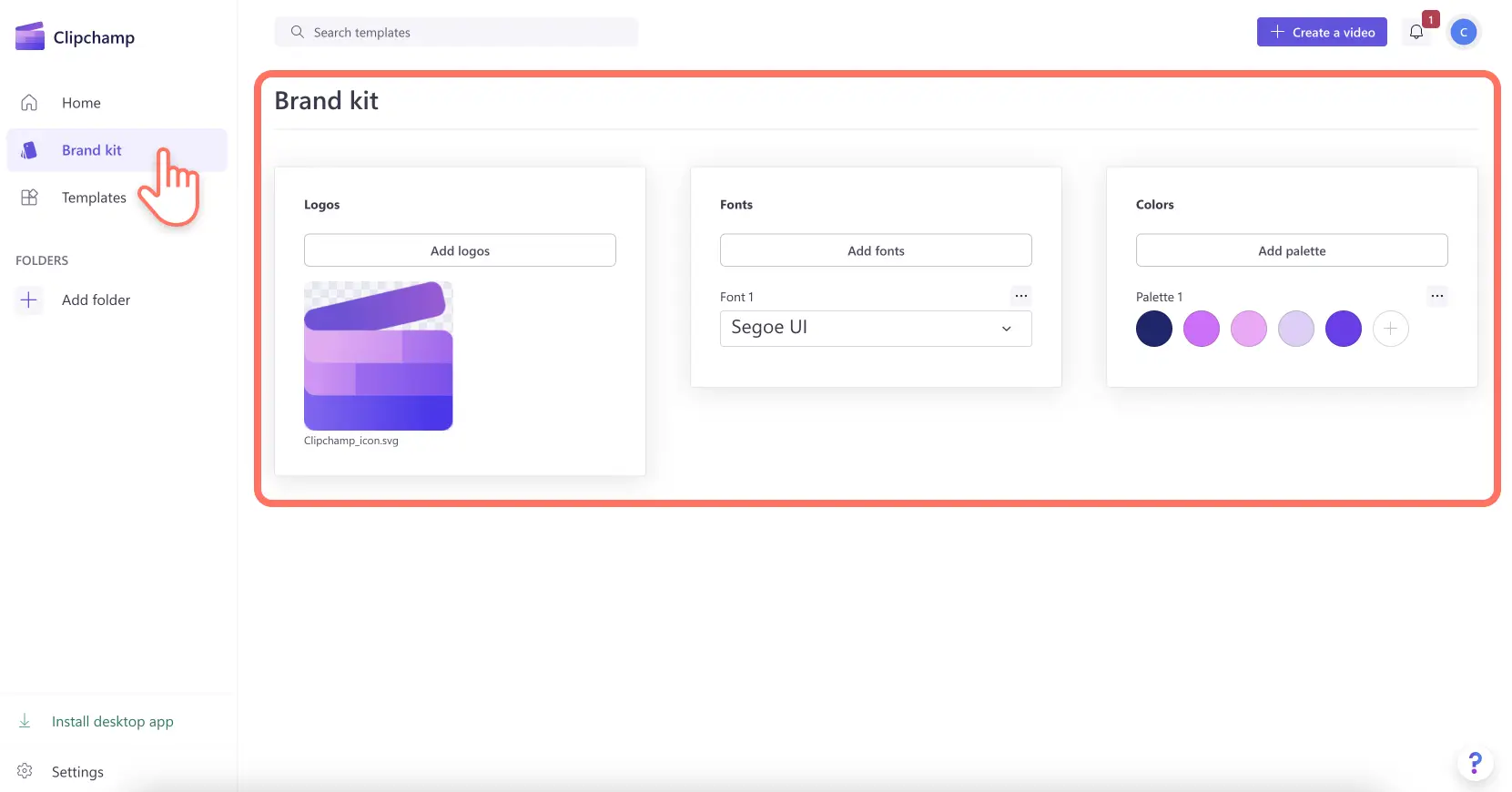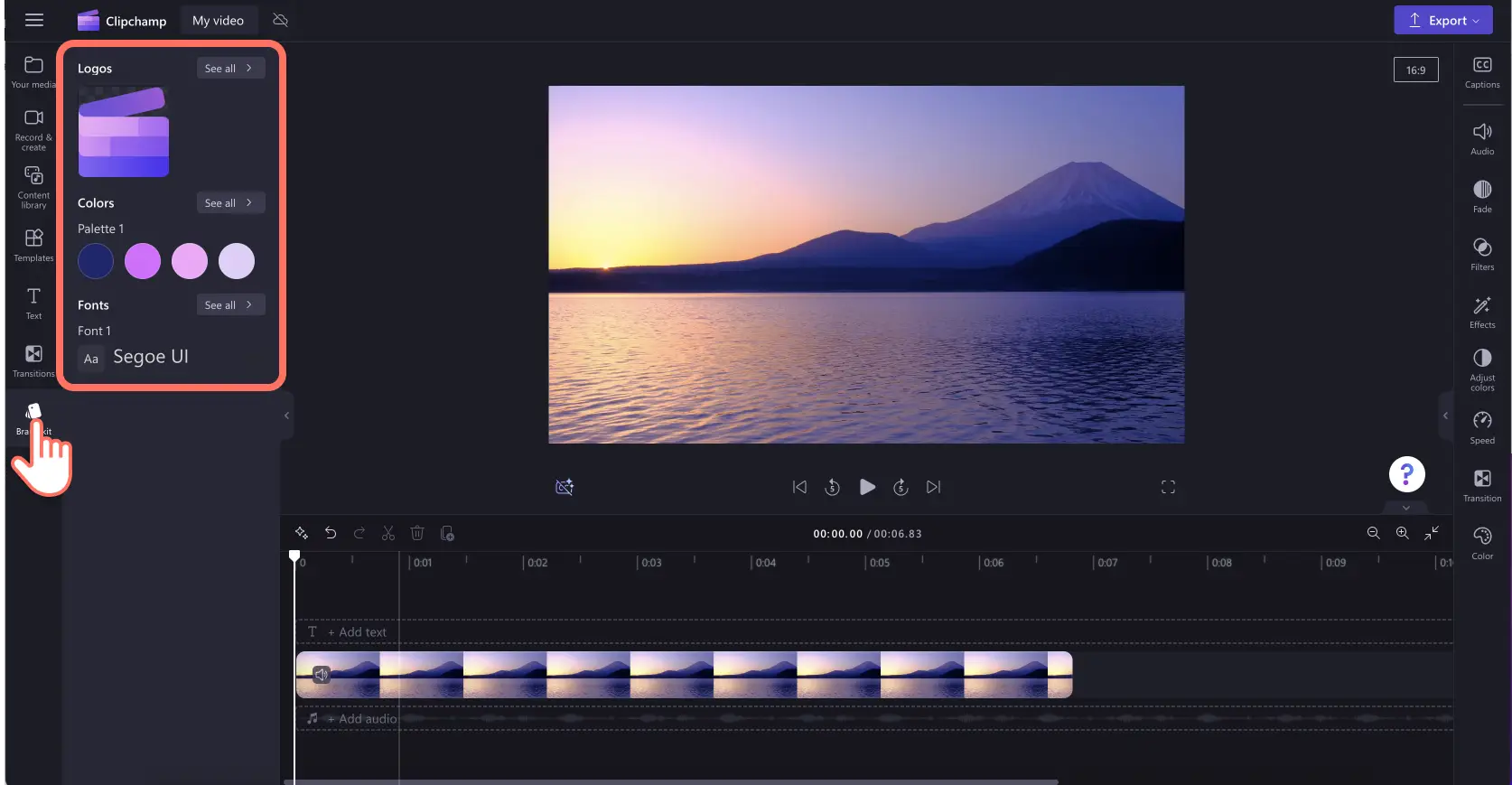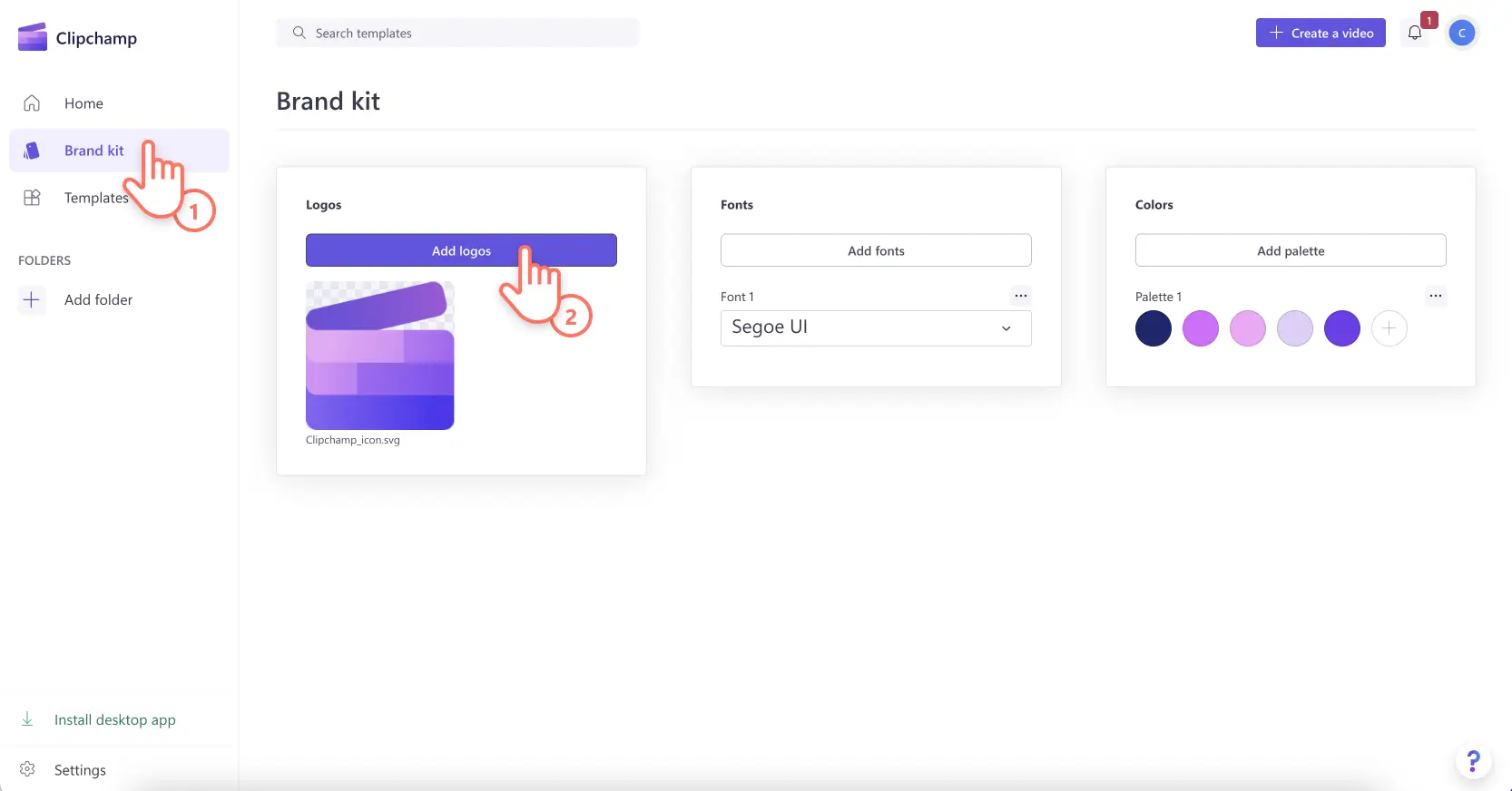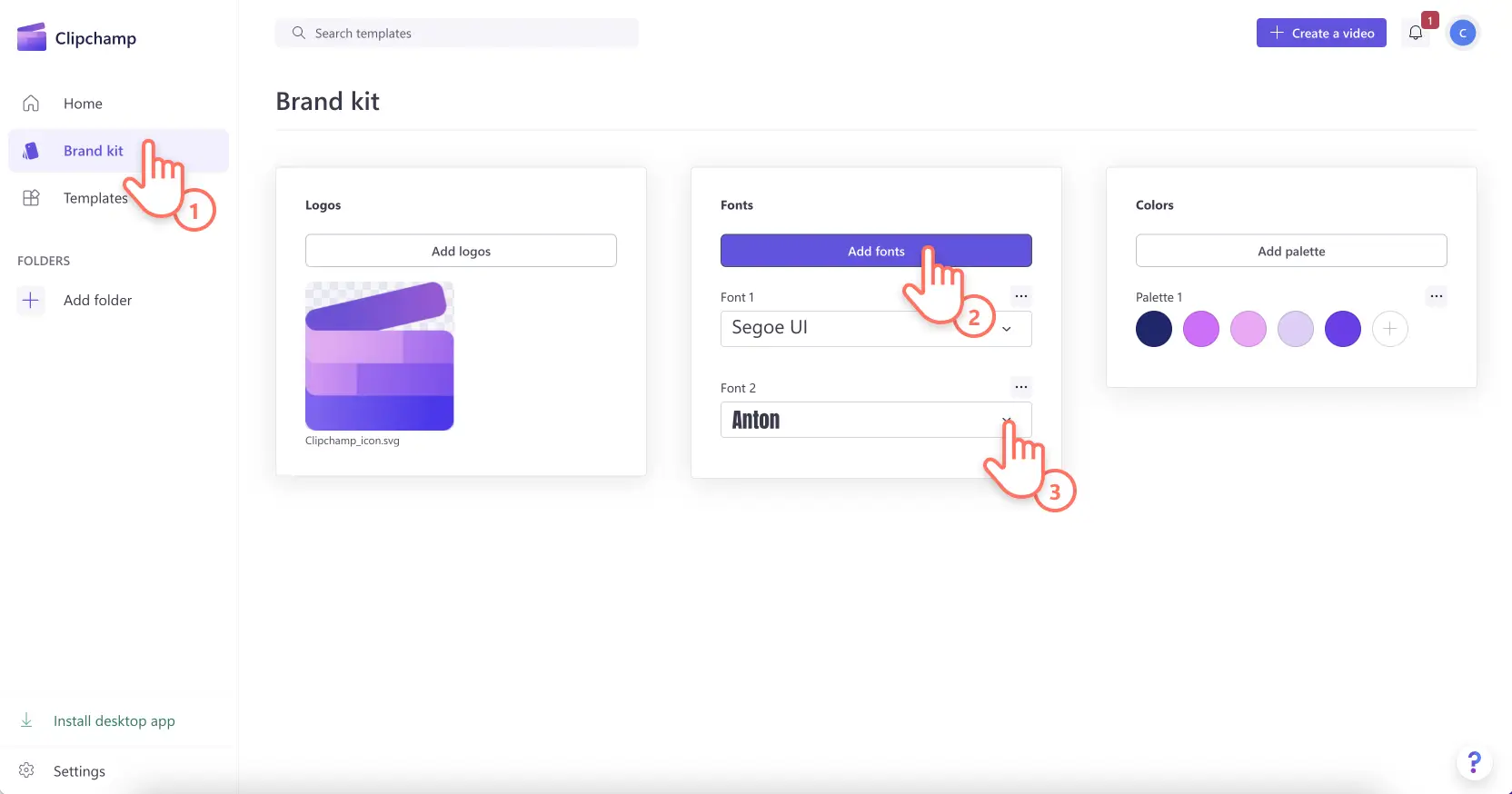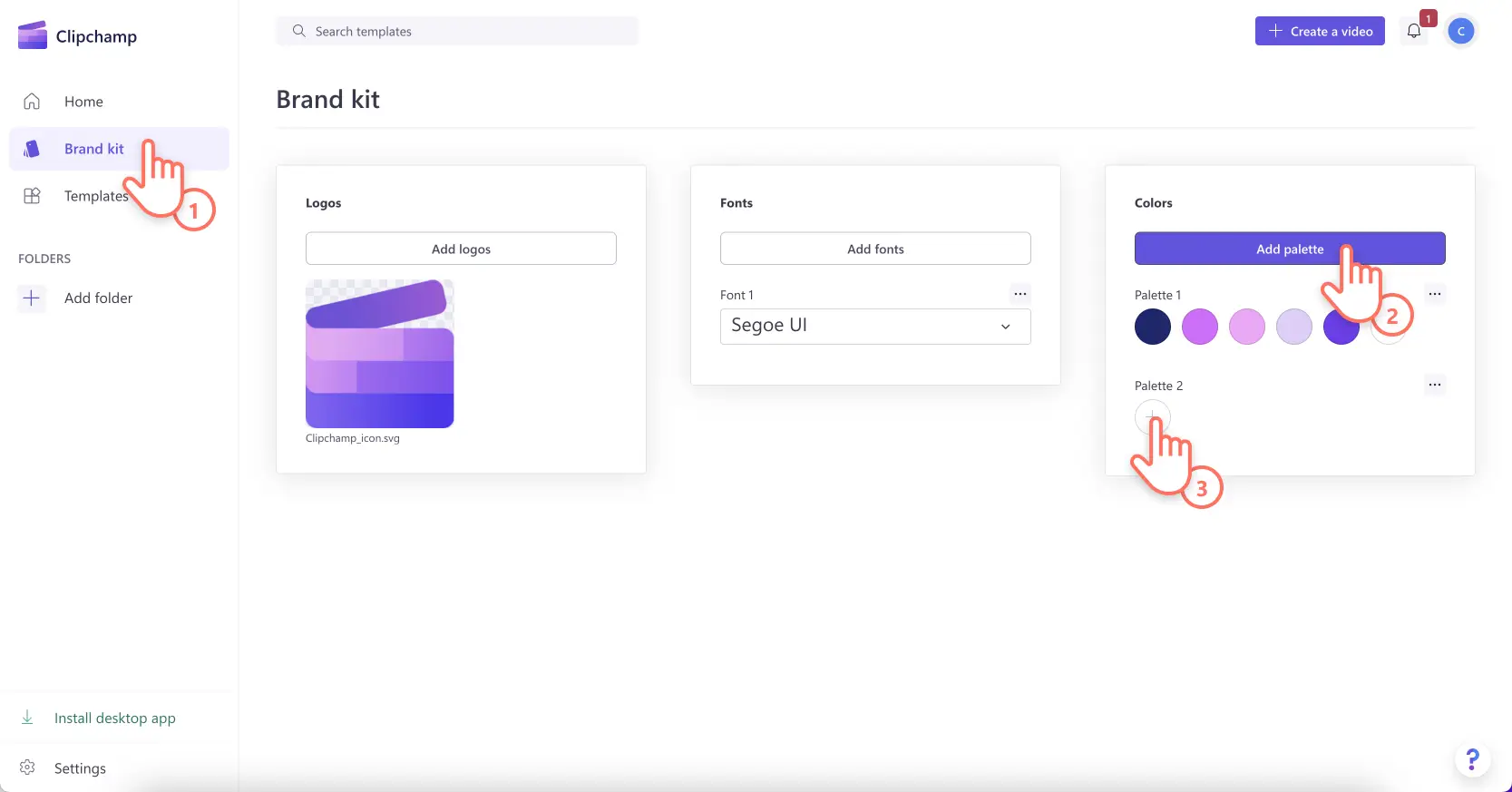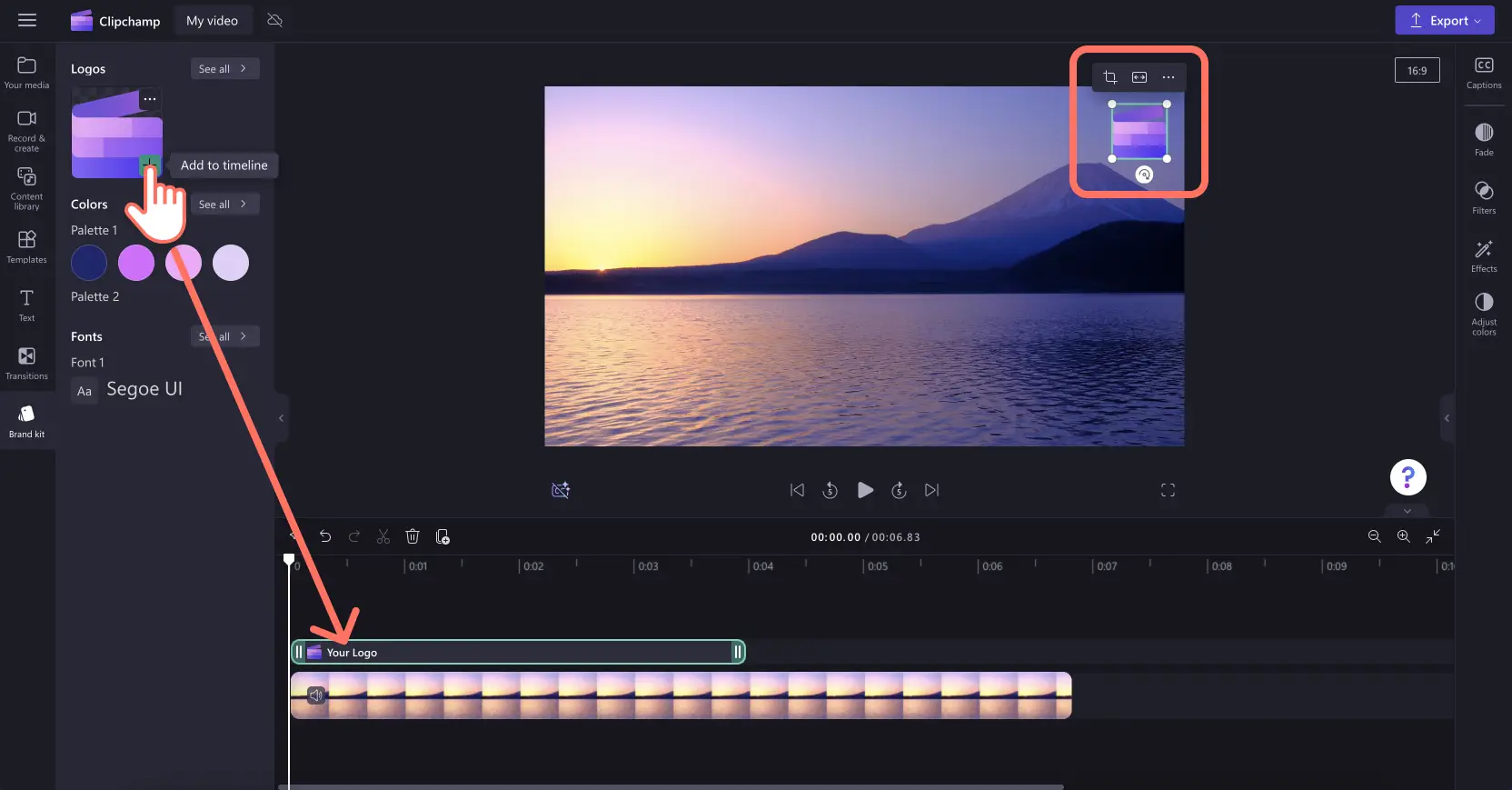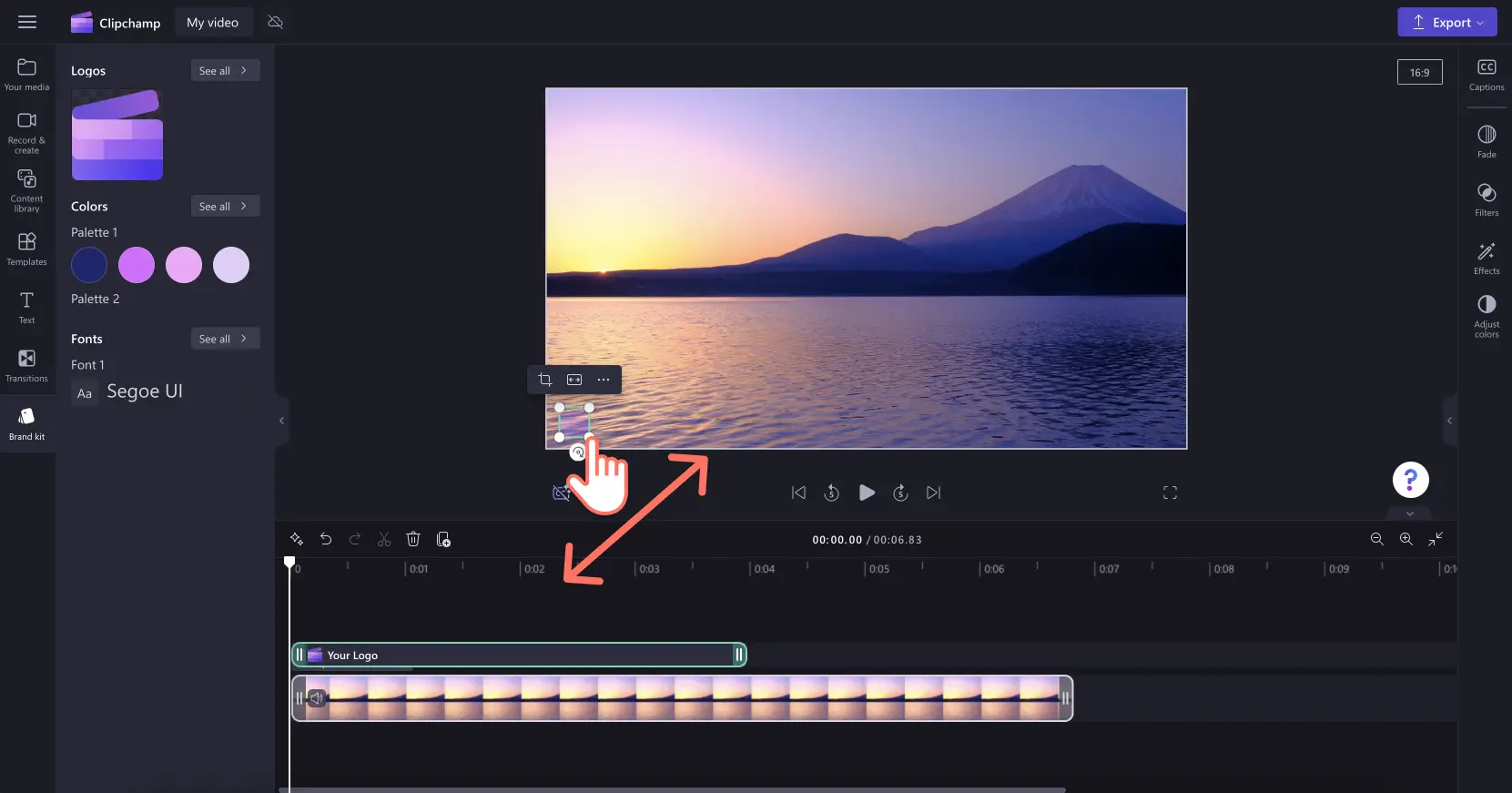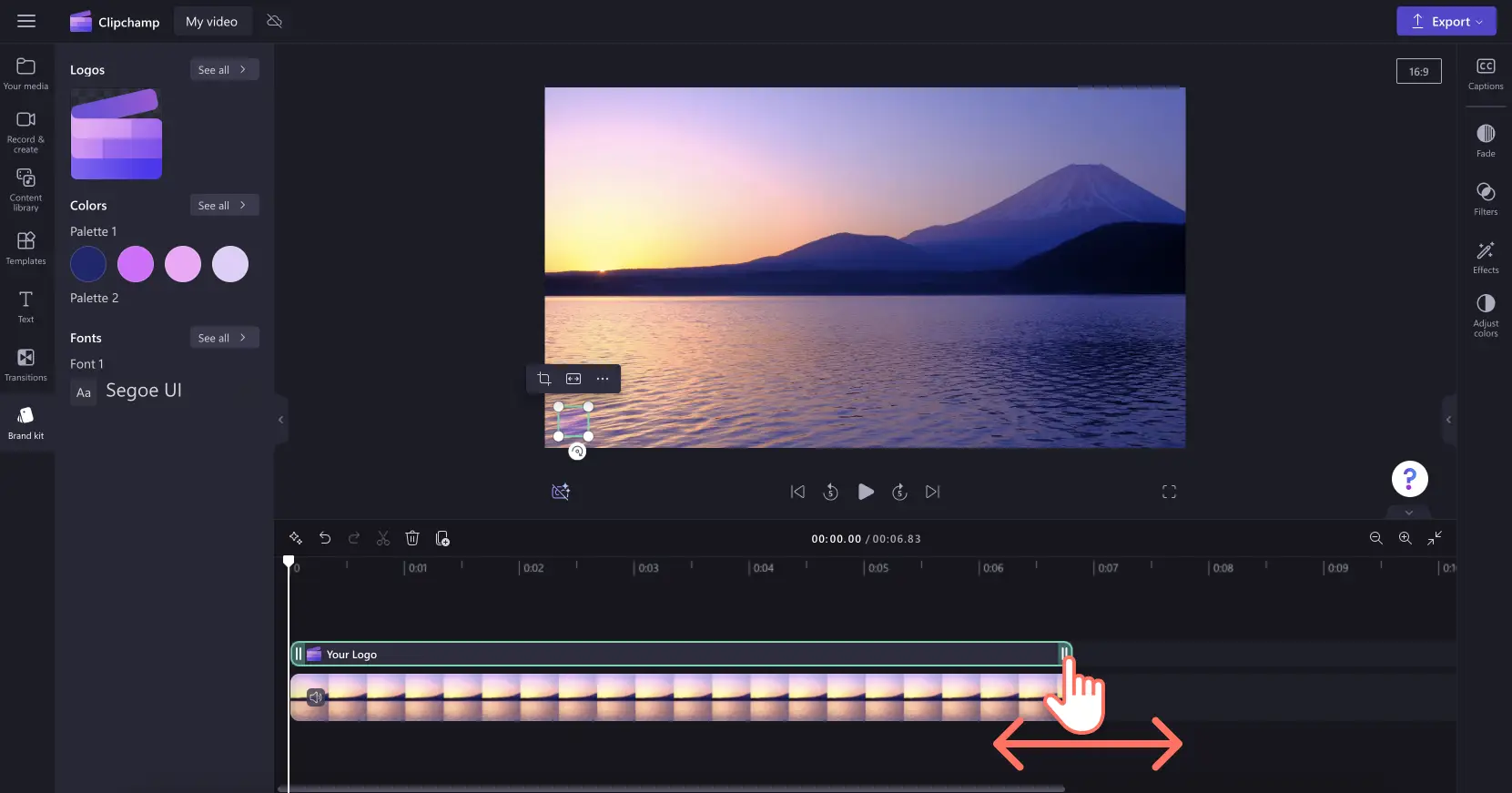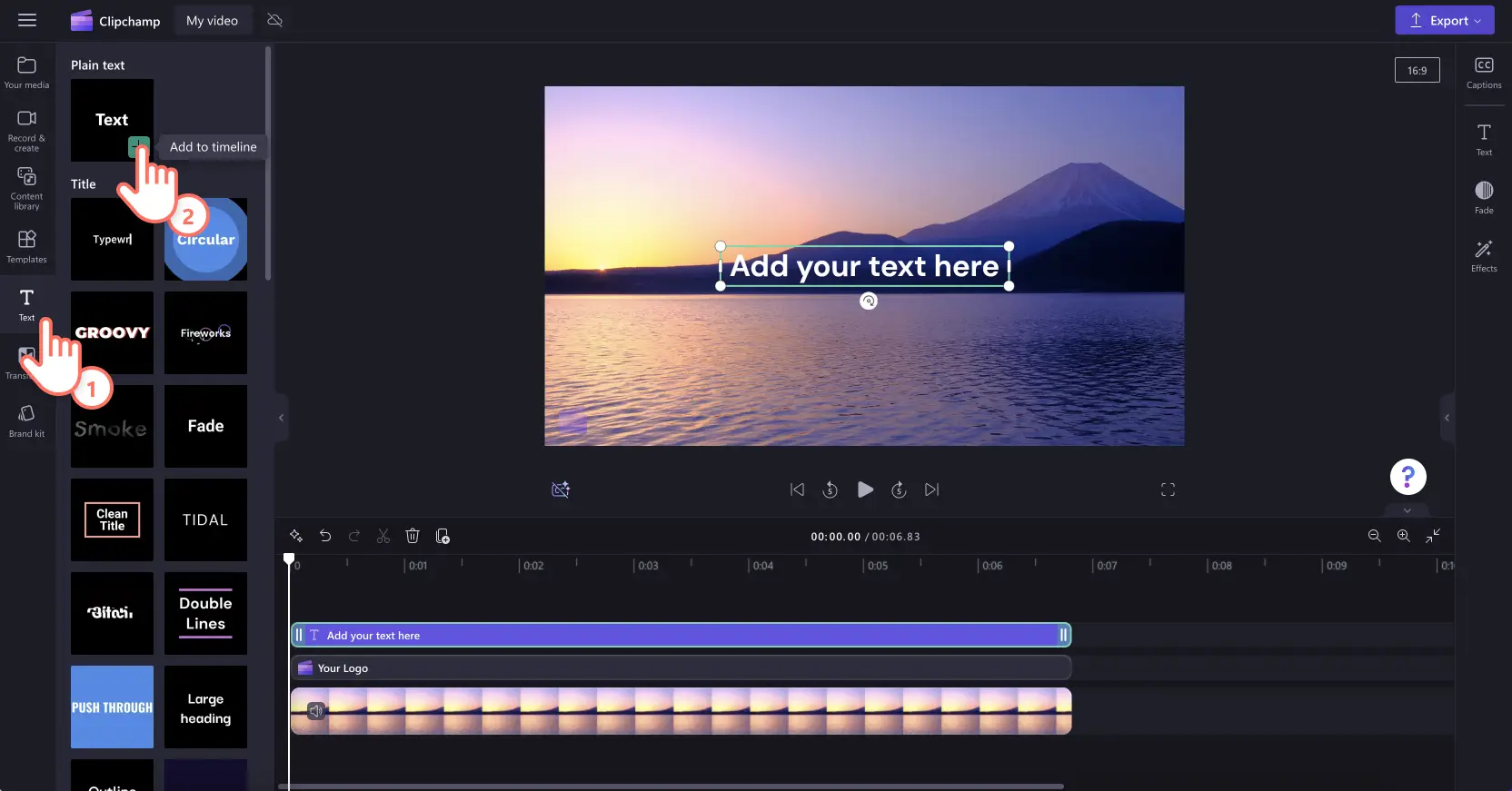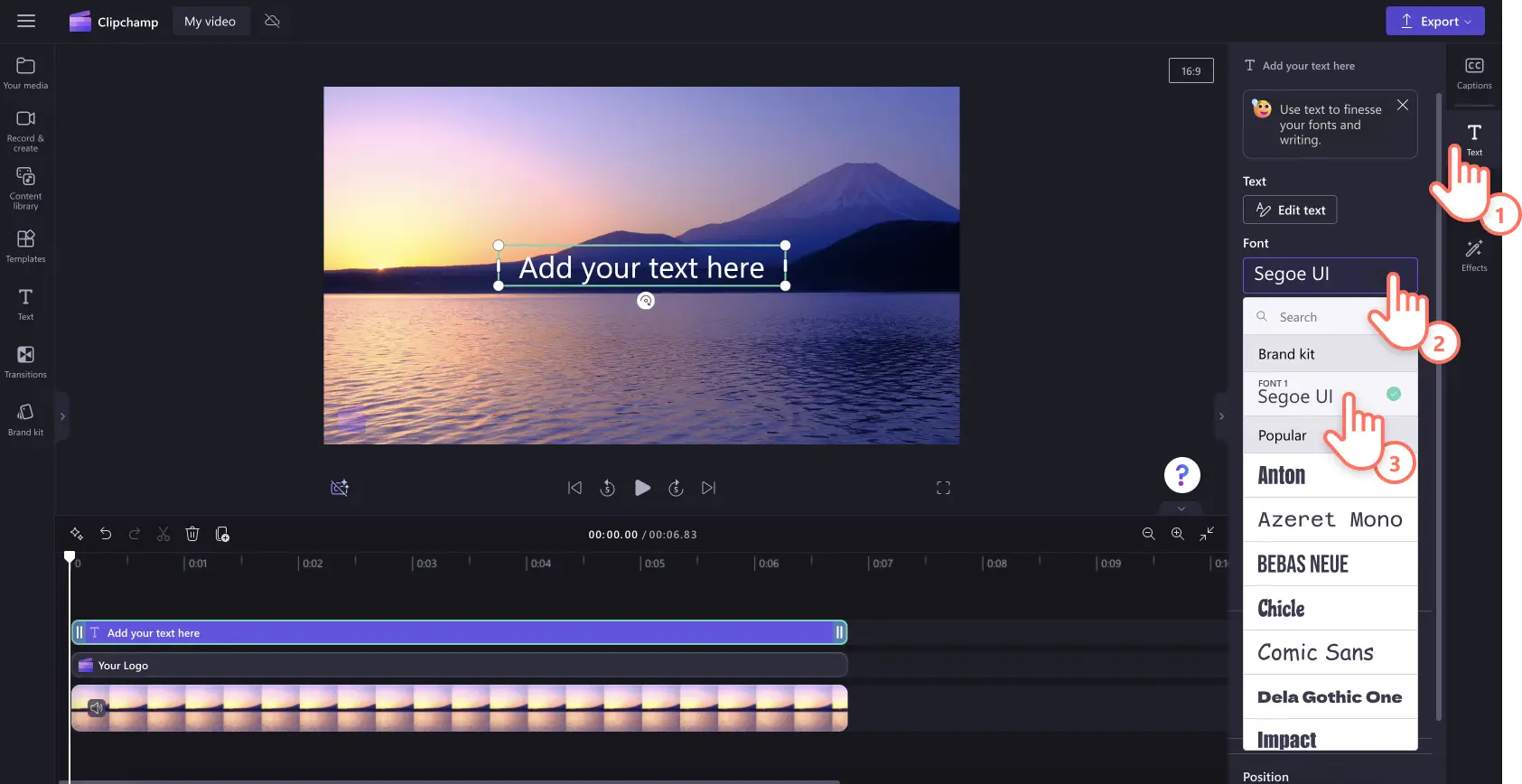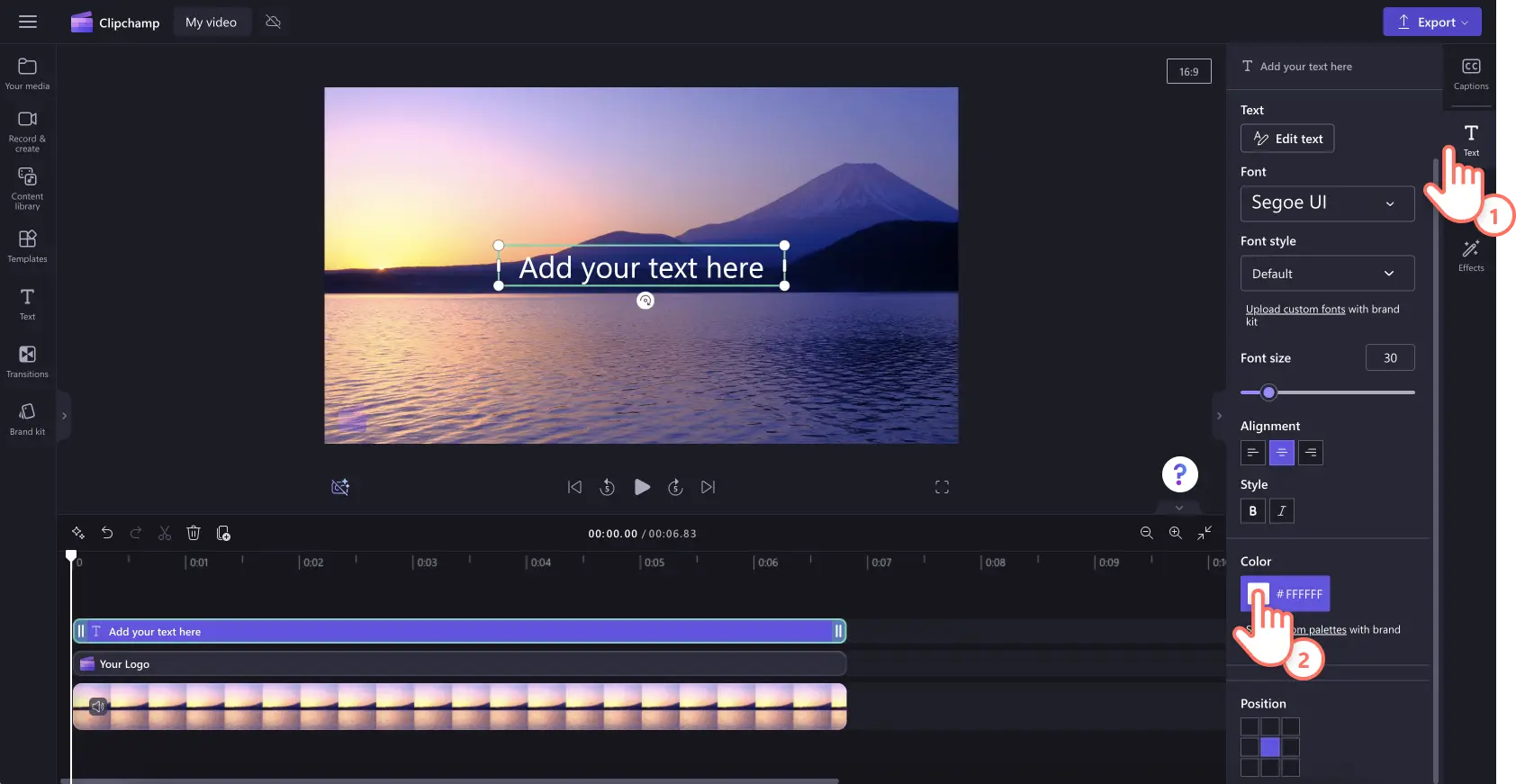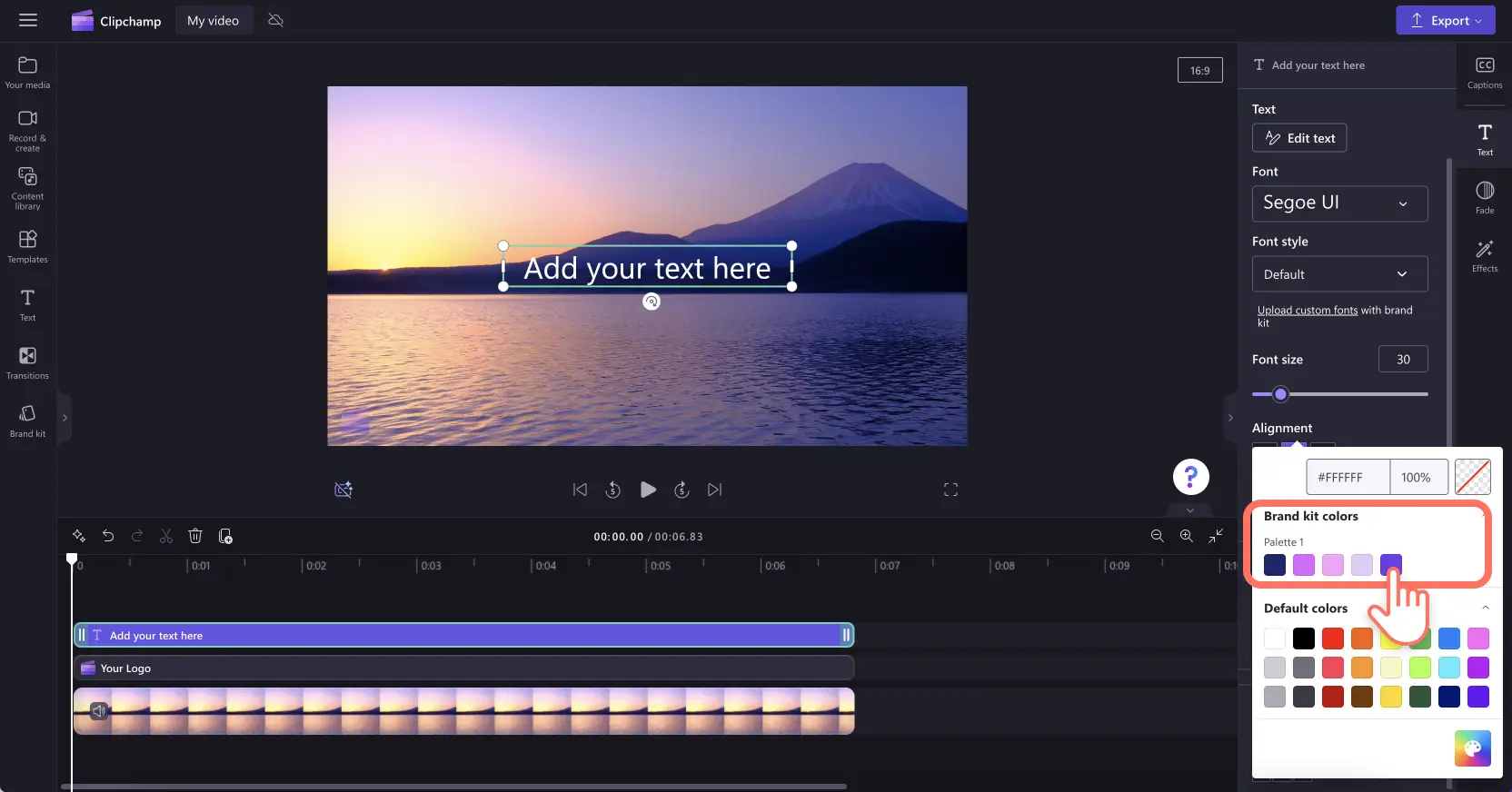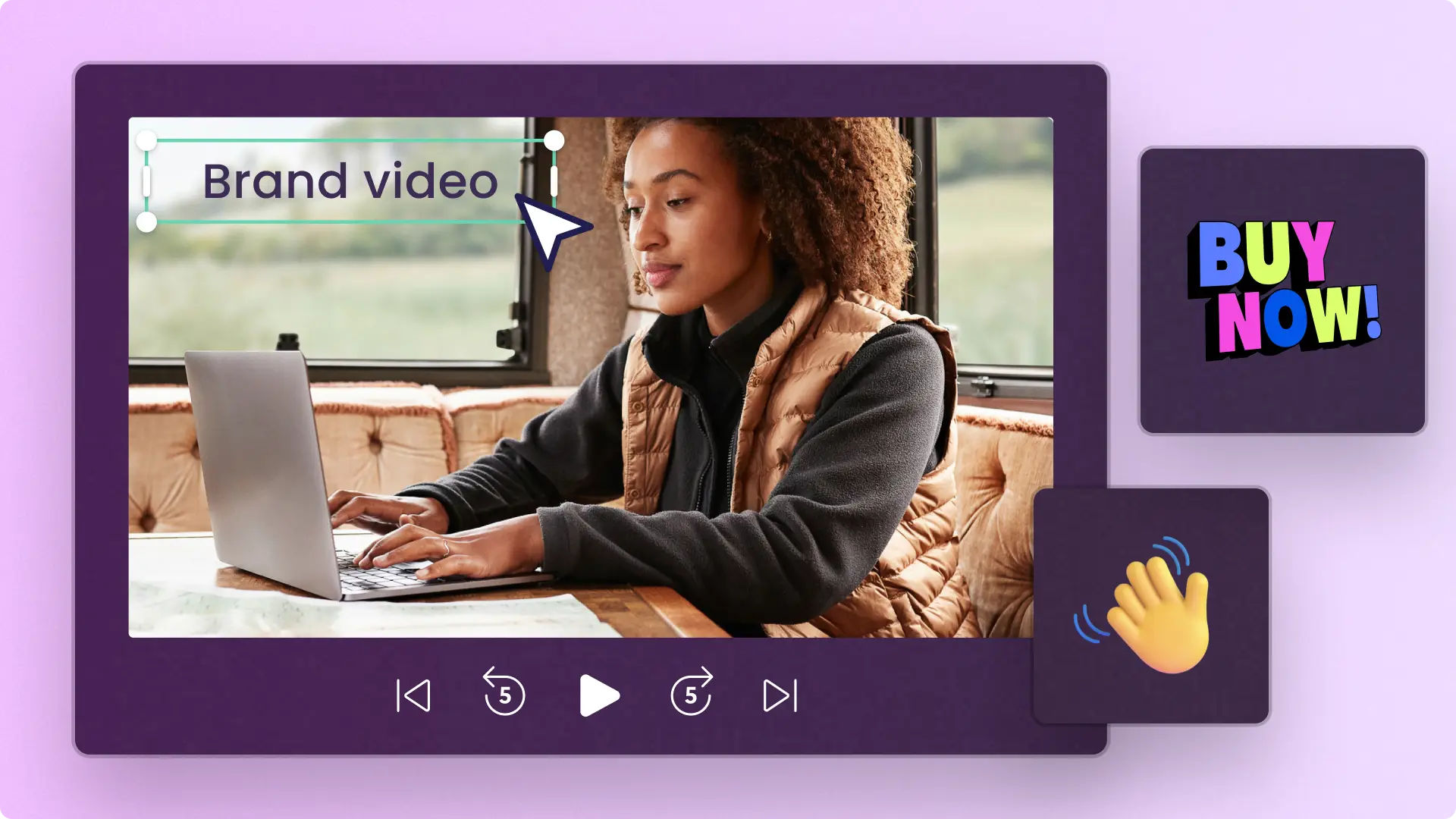Обратите внимание! Снимки экрана в этой статье сделаны в Clipchamp для рабочих учетных записей, и те же принципы применяются к Clipchamp для учебных учетных записей. Руководства для личных учетных записей Clipchamp могут отличаться.Подробнее.
На этой странице
Демонстрационные видео, видеоролики с рекламой распродаж, полнометражные учебные руководства и вводные видео: во всех этих и других видеоматериалах вашей компании можно оформить контент на более высоком профессиональном уровне, используя индивидуальные цвета и шрифты. Также можно добавить в видео водяной знак или логотип. Для решения этих задач предусмотрена удобная функция пакетов фирменного стиля. Отправьте логотипы вашей компании, цветовые палитры и шрифты, затем сохраните все ресурсы фирменной символики в едином расположении, чтобы быстро создавать контент в согласованном стиле.
Прочтите эту статью, чтобы узнать все необходимое о том, что такое пакет фирменного стиля, а также научиться создавать пакеты фирменного стиля в Clipchamp.
Что такое пакет фирменного стиля в Clipchamp?
Чтобы ресурсы фирменной символики всегда были под рукой, рекомендуем воспользоваться функцией пакетов фирменного стиля в редакторе. В этом случае вы сможете без труда добавлять фирменные ресурсы в любые видеоматериалы. Пакет фирменного стиля позволяет отправлять логотипы, цветовые палитры и шрифты вашей организации без ограничений по количеству.Обратите внимание, что функция пакетов фирменного стиля доступна только для подписчиков премиум-версии Clipchamp.
Где находится пакет фирменного стиля
Пакеты фирменного стиля на домашней странице
На домашней странице видеоредактора перейдите на вкладку "Пакет фирменного стиля", чтобы открыть фирменные логотипы, шрифты и цвета.
Пакеты фирменного стиля в интерфейсе редактора
В видеоредакторе перейдите на вкладку "Пакет фирменного стиля" на панели инструментов, чтобы открыть фирменные логотипы, шрифты и цвета.
Создание пакета фирменного стиля за считанные минуты
Чтобы добавлять логотипы, шрифты и цвета в пакет фирменного стиля, у пользователей должна быть подписка на премиум-версию Clipchamp. Отправить фирменные ресурсы в пакет фирменного стиля можно как на домашней странице, так и непосредственно в редакторе на вкладке пакета фирменного стиля.В этом учебном руководстве описывается добавление фирменной символики с помощью домашней страницы.
Шаг 1. Добавьте фирменные логотипы
Нажмите кнопку "Добавить логотипы", чтобы выбрать файл логотипа на компьютере. Автоматически откроется окно со списком файлов на компьютере.Выберите логотип и нажмите кнопку "Открыть".
Примечание. Файлы логотипов должны быть в формате PNG, JPEG или SVG. Размер файла не должен превышать 10 МБ.
Шаг 2.Добавьте фирменные шрифты
Нажмите кнопку "Добавить шрифты", чтобы отправить собственные шрифты. Появится параметр "Новый шрифт".Щелкните стрелку раскрывающегося списка, чтобы выбрать существующий шрифт или импортировать файл с вашим собственным шрифтом.Можно переименовать шрифт. Для этого щелкните троеточие, затем выберите "Переименовать".
Примечание. Файлы шрифтов должны быть в формате OTF, TTF или WOFF. Размер файла не должен превышать 10 МБ.
Шаг 3. Добавьте фирменную цветовую палитру
Нажмите кнопку "Добавить палитру", чтобы отправить собственную цветовую палитру. Затем нажмите кнопку "плюс" (+), чтобы добавить цвет.Можно ввести шестнадцатеричный код цвета, выбрать цвет на палитре или выбрать существующий свет с помощью кнопки "Палитра".
Добавление фирменной символики в видео
Шаг 1. Перейдите на вкладку "Пакет фирменного стиля" на панели инструментов
Чтобы использовать пакет фирменного стиля, перейдите на вкладку "Пакет фирменного стиля" на панели инструментов. На этой вкладке можно добавить логотипы в видео, использовать фирменные шрифты и цвета.
Шаг 2.Добавьте логотип в видео
Чтобы добавить логотип в видео для создания эффекта водяного знака или наложения, перетащите логотип на временную шкалу над видеоклипом или нажмите кнопку "+" и добавьте логотип на временную шкалу.
Чтобы сделать из логотипа водяной знак, воспользуйтесь параметром "Прозрачность" на вкладке Цвет на панели свойств. Перейдите на вкладку "Цвет" и перетащите ползунок прозрачности вправо, чтобы увеличить прозрачность.
Можно изменить размер и расположение логотипа на экране. Чтобы изменить размер, перетащите уголки логотипа. Чтобы изменить расположение, перемещайте логотип на экране предварительного просмотра видео.
Не забудьте изменить длительность отображения логотипа в соответствии с длительностью видео.Перетащите зеленый маркер вправо на временной шкале, чтобы увеличить длительность, или влево, чтобы уменьшить ее.
Шаг 3. Добавьте собственный шрифт в видео
Чтобы использовать ваш собственный шрифт, добавьте анимированный текст в видеоролик. Перейдите на вкладку "Текст" на панели инструментов и перетащите заголовок на временную шкалу.
Чтобы изменить шрифт движущегося текста, перейдите на вкладку "Текст" на панели свойств, затем щелкните стрелку раскрывающегося списка, чтобы выбрать шрифт из вашего пакета фирменного стиля. Шрифт из пакета фирменного стиля будет находиться в верхней части списка шрифтов.
Шаг 4. Добавьте фирменные цвета в видео
Чтобы изменить цвет текста на один из цветов фирменной цветовой палитры, перейдите на вкладку "Текст" на панели свойств.Затем нажмите кнопку "Цвет".
Выберите нужный цвет на цветовой палитре пакета фирменного стиля. Цвет текста автоматически изменится на выбранный цвет пакета фирменного стиля.
Дополнительные справочные сведения см. в статье справки.
6 причин использовать фирменную символику и логотипы в видеороликах
Повышайте узнаваемость вашего бренда, укрепляйте его образ и привлекайте внимание зрителей к вашим рекламным видео в социальных сетях.
Создавайте демонстрационные видеоролики и видео с пояснениями на более профессиональном уровне и с соблюдением фирменного стиля.
Добавьте фирменную символику, чтобы укрепить доверие зрителей ко всем видеоматериалам вашей компании.
Поддерживайте единый стиль и оформление видео в YouTube, используя заставки и концовки с фирменным стилем.
Чтобы побудить зрителей к дальнейшим действиям в маркетинговых видеороликах, добавьте логотипы и текст с эффективными призывами к действиям.
Используйте фирменные шрифты и цвета, чтобы сделать видео со слайд-шоу и подкасты узнаваемыми и согласованными.
Вопросы и ответы
Пакет фирменного стиля в Clipchamp бесплатный?
Пакет фирменного стиля доступен исключительно подписчикам платной версии Clipchamp. Пользователи бесплатной версии Clipchamp также могут добавлять в видео логотипы, но для этого им придется импортировать изображение в формате PNG или JPEG на вкладку "Мультимедиа", а затем воспользоваться инструментом удаления фона, чтобы удалить с логотипа белый фон.
Можно ли добавить несколько логотипов в пакет фирменного стиля?
Да!Легко отправляйте любое количество ресурсов в пакет фирменного стиля, если у вас несколько разных вариантов фирменной символики.Мы рекомендуем использовать только один стиль логотипа в одном видео.
Как добавить логотип в весь видеоролик?
Чтобы добавить логотип в видео, перетащите ресурс логотипа на временную шкалу. Сделайте его длительность такой же, как у видео. Для этого перетаскивайте зеленые маркеры. Не забудьте изменить прозрачность, чтобы превратить свой логотип в подложку.
В чем разница между пакетом фирменного стиля и инструкциями по фирменной символике?
Как пакет фирменного стиля, так и инструкции по фирменной символике очень важны при создании видеоконтента. Пакет фирменного стиля — это коллекция всех ваших фирменных ресурсов в одном расположении, которые готовы для использования в видео. А инструкции по фирменной символике — это набор инструкций и правил, которые должны соблюдать авторы при создании фирменного контента.
Пакет фирменного стиля поможет без труда создавать узнаваемые видеоролики, оформленные в едином стиле.Чтобы узнать о дополнительных способах повышения качества видеоконтента, ознакомьтесь с приемами монтажа звука.
Приступайте к монтажу уже сейчас, используя бесплатную версию Clipchamp, или скачайте приложение Clipchamp для Windows.